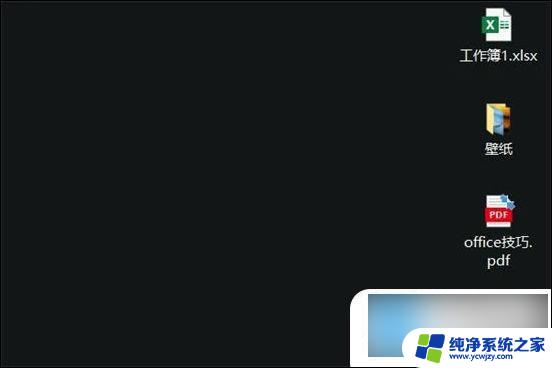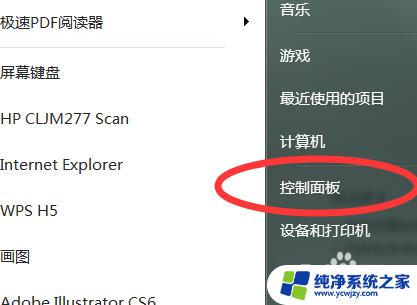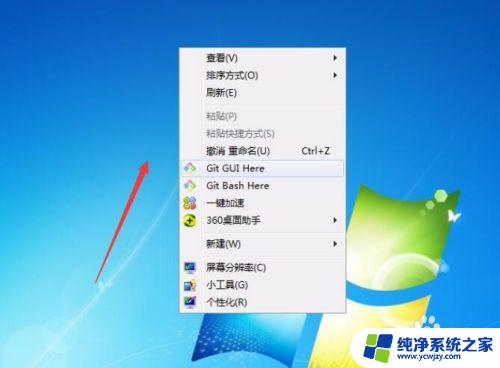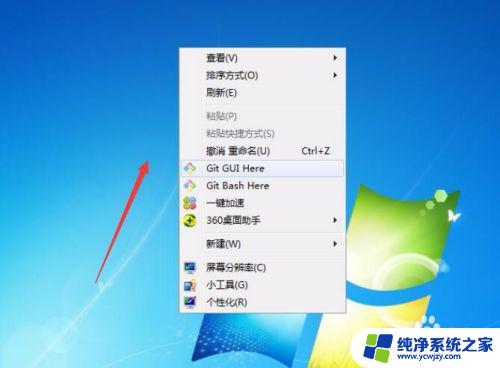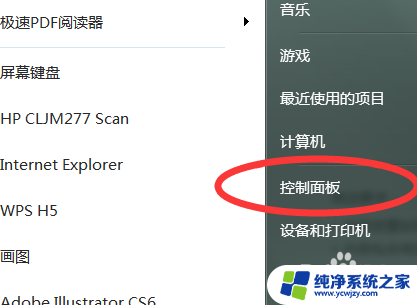电脑怎么把屏幕缩小 电脑桌面图标太大怎么调整大小
更新时间:2024-02-08 08:49:49作者:xiaoliu
电脑在现代生活中扮演着越来越重要的角色,有时候我们可能会遇到一些电脑屏幕缩小或者桌面图标过大的问题,当我们的电脑屏幕显示内容过大或过小时,这不仅会影响我们的使用体验,还可能导致我们无法正常进行工作或娱乐。如何解决这些问题呢?本文将向您介绍如何简单地调整电脑屏幕的缩放,以及调整电脑桌面图标的大小,帮助您轻松解决这些困扰。
电脑怎么把屏幕缩小?
具体步骤如下:
1. 首先进入电脑桌面后,图标等显示过大;
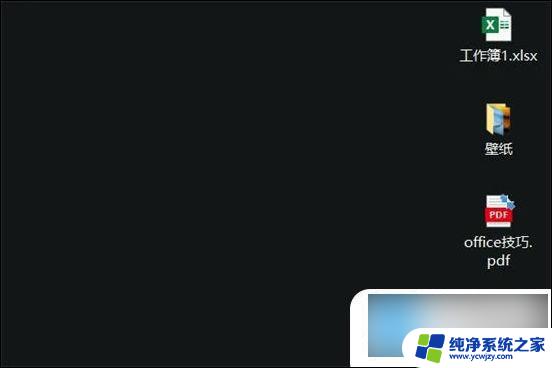
2. 然后单击鼠标右键,选择显示设置;
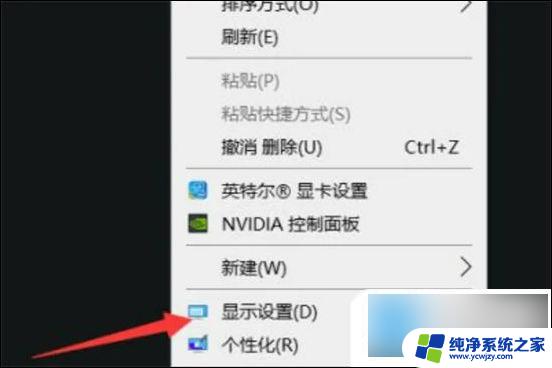
3. 进入显示设置页面,点击更改文本、应用等项目的大小;
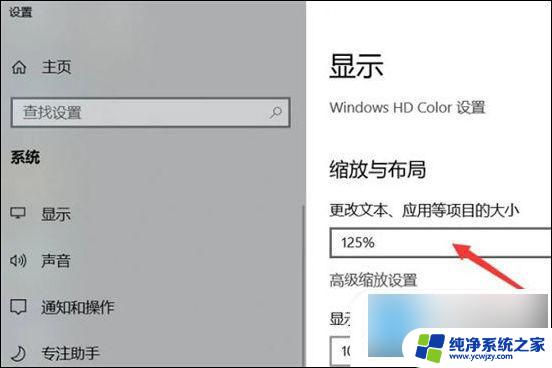
4. 然后把项目的大小设置为100%,点击显示分辨率;
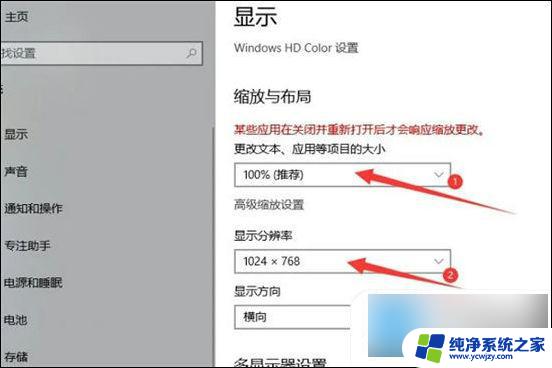
5. 然后设置为推荐的分辨率;
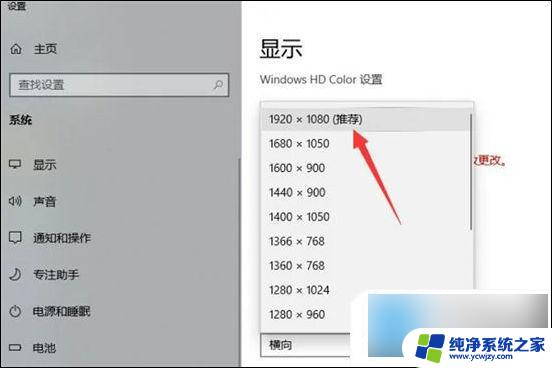
6. 然后弹出界面,点击保留更改;
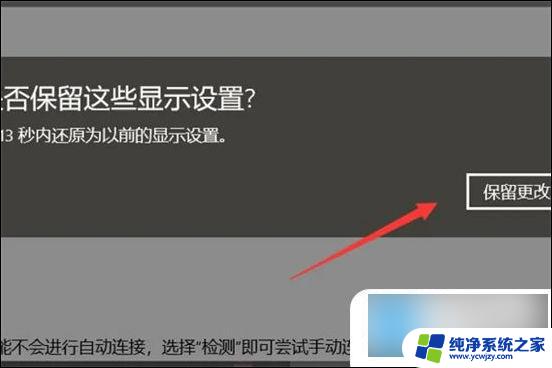
7. 最后桌面即可恢复正常比例显示。
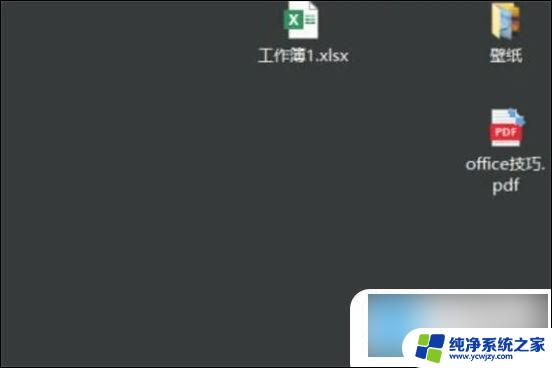
以上就是电脑如何缩小屏幕的全部内容,如果遇到这种情况,你可以按照以上步骤解决,非常简单快速。